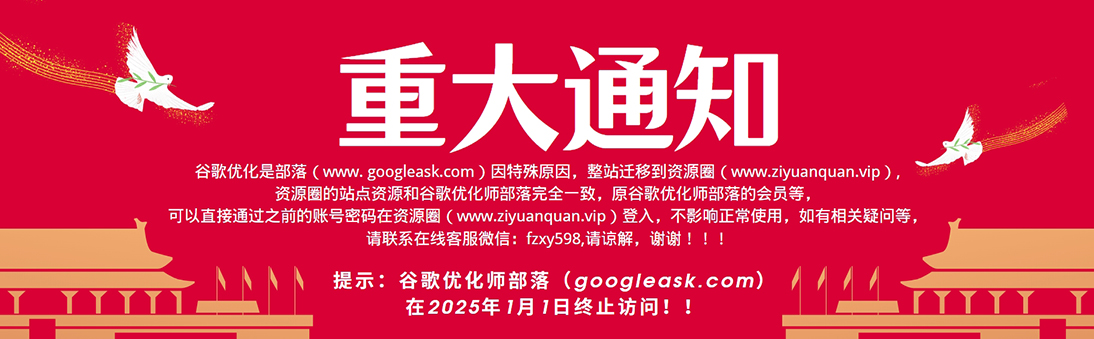管理菜单编辑器 Pro – 管理菜单编辑器允许您为自己自定义 WordPress 管理菜单,以便在设置之间方便地转换。专业版的功能:此类功能的一个示例是能够使用编辑器处理内容和主题、小部件、主题。与其他设计用于以下目的的插件一起使用时,类似的功能是相关的: SEO 优化;保留副本;保护等功能。
特征
对角色或用户隐藏菜单
只需点击几下即可更改菜单权限。单击一个角色,取消选中要隐藏的菜单项,然后选中要显示的菜单项。您还可以更改单个用户的权限。例如,您可以对除您自己之外的所有人隐藏菜单,或者授予用户访问特定管理页面的权限而不更改其角色。
通过拖放来组织菜单
将常用的菜单项移至顶部,使 WordPress 更易于使用。您还可以将菜单项从一个子菜单移动到另一个子菜单,或者移动到主菜单。想要“添加新帖子”或特定插件的顶级链接吗?你可以这么做。有一个不守规矩的插件,将其管理页面放在错误的位置?将其移至“设置”。
从 600 多个菜单图标中进行选择
该插件附带了大量来自 Dashicons 和 FontAwesome 图标字体的图标。您可以通过媒体库上传自己的 PNG 或 GIF 图标,或手动输入图标 URL。您还可以向子菜单项添加图标。
更改菜单颜色
编辑背景、文本、图标和突出显示颜色。您可以将更改应用到整个管理菜单,或自定义单个项目的颜色。
创建新菜单项
您可以将自己的链接添加到管理菜单。您还可以创建一个自定义菜单,将帖子或页面的内容嵌入 WordPress 管理员中。最后,可以创建不可点击的项目,这对于复杂管理菜单中的部分标题等内容很有用。
使菜单在新选项卡或 iframe 中打开
假设您正在为非技术客户构建一个网站,并且您希望使教程页面或外部服务看起来像是 WordPress 的一部分。“打开方式:框架”选项可以帮助解决这个问题。它将在无边框框架中显示链接页面。target="_blank"为了完整起见,还包括 “新窗口”选项(即)。
导入和导出菜单设置
将管理菜单配置导出到文件,然后将其导入到另一个站点。
隐藏插件
隐藏“插件”页面上的各个条目。与菜单项一样,您可以对所有人隐藏它们,或者仅对特定角色或用户隐藏它们。
应用您的品牌
使用品牌附加组件将默认的 WordPress 品牌替换为您自己的品牌。您可以替换 WordPress 徽标、自定义登录页面、更改管理配色方案、隐藏 WordPress 版本和核心更新通知等。
编辑管理栏
可选的工具栏编辑器插件可让您自定义管理栏,也称为 WordPress 工具栏。您可以隐藏工具栏项目、通过拖放更改其顺序、重命名项目、添加新链接等等。